Anisit

Puedes encontrar el tutorial original aqui
Merci Roserika de m'avoir autorisé à traduire tes tutoriels
Gracias Roserika por dejarme traducir tus tutoriales
Tanto el tutorial como su traducción están registrados en Twi
Tutorial escrito el 26 de Febrero de 2012.
Están prohibidos su copia y reproducción
Todo parecido con otro tutorial no será más que pura coincidencia
Material:
Tubes :
1 tube femme assise
1 tube paysage
1 tube pétales rose
1 paño con selecciones en canal alpha
2 tubes objets
1 preset superbladepro
1 máscara
Archivos que debes instalar en tu Psp:
1 textura que debes guardar en la carpeta de texturas de tu Psp
Filtros:
Eye candy 4000
Flaming pear super blade pro
Photo Aging Kit
Puedes encontrar la mayor parte de los filtros aqui
El sitio de Roserika con sus filtros aqui
Este tutorial ha sido realizado con el psp X2 corel. Puedes realizarlo con versiones anteriores
Los tubes e imágenes son de la colección personal de Roserika.
Por favor mantén intacto el copy
Si estais listos podemos comenzar
Abrir todos los tubes en el Psp. Duplicarlos (shift+D) y cerrar los originales
Si quieres puedes ayudarte de la regla para situarte en la realización del tutorial
Marcador (Arrastra con el raton)

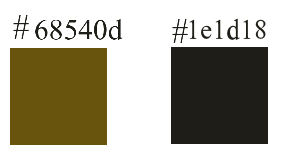
Etapa 1
Abrir un nuevo paño transparente de 1000x750 pixels
En la Paleta de Materiales colocar en Primer Plano el color #68540d
Y en Segundo Plano el color #1e1d18
Llenar el paño con el color de Segundo Plano
Capas_ Nueva capa de trama
Llenar con el color de Primer Plano
Actvar la máscara tanisit y dejarla reducida en la parte de abajo
Capas_ Nueva capa de máscara_ A partir de una imagen
Buscar en la persiana que se abre la máscara tanisit
Seleccionar_ Luminosidad de origen
Valores invertidos_ Sin seleccionar
Capas_ Fusionar grupo
Efectos_ Efectos de la Imagen_ Mosaico integrado
Valores según captura
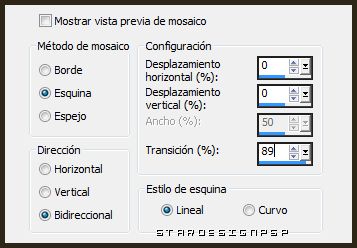
Capas_ Modo de capas_ Saturación
Etapa 2
Capas_ Fusionar visibles
Activar el paño con las selecciones en canal alpha y dejarlo reducido en la parte inferior
Selecciones_ Cargar o guardar selección_ Cargar selección de canal alpha
Buscar la carpeta que tenemos reducida en la parte inferior
Cargar la selección 1
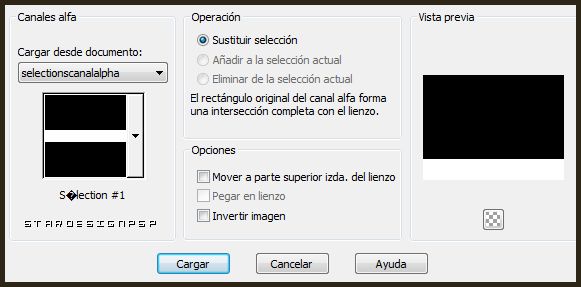
Capas_ Nueva capa de trama
Llenar con el color de Segundo Plano
Selecciones_ Anular selección
Efectos_ Complementos_ Photo Aging Kit / Cracked paper
Valores_
128- 128
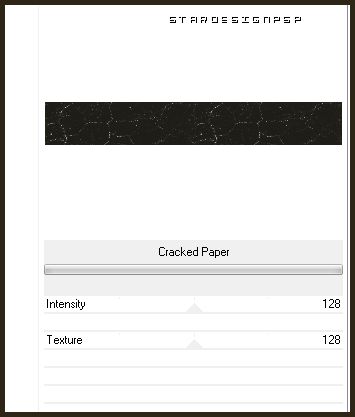
De nuevo
Selecciones_ Cargar o guardar selección_ Cargar selección de canal alpha
Cargar la selección 2
Aplicar
Capas_ Nueva capa de trama
Llenar con el color de Primer Plano
(si es necesario haz un zoom)
Capas_ Modo de capas_ Luz Fuerte
Etapa 3
Situaros sobre la capa inferior en la pila de capas
Edición_ Copiar
Situaros en la capa superior en la pila de capas
Capas_ Nueva capa de trama
Selecciones_ Cargar o guardar selección_ Cargar selección de canal alpha
Cargar la selección 3
Aplicar
Edición_ Pegar en la selección
Selecciones_ Anular selección
Selecciones_ Cargar o guardar selección_ Cargar selección de canal alpha
Cargar la selección 4
Aplicar
No hace falta crear una capa
Efectos_ Efectos 3D_ Biselado interior
Valores según captura
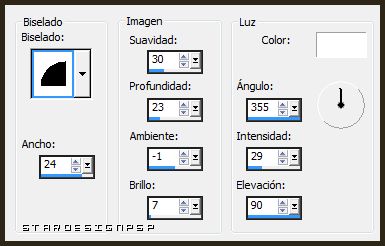
Selecciones_ Anular selección
Selecciones_ Cargar o guardar selección_ Cargar selección de canal alpha
Cargar la selección 5
Aplicar
Capas_ Nueva capa de trama
Llenar con el color de Segundo Plano
Efectos_ Complementos_ Flaming Pear/ SuperBladPro
Valores según captura
Clic sobre el primer pequeño disco y buscar el preset tanisit2 en la carpeta donde lo has guardado
Ok
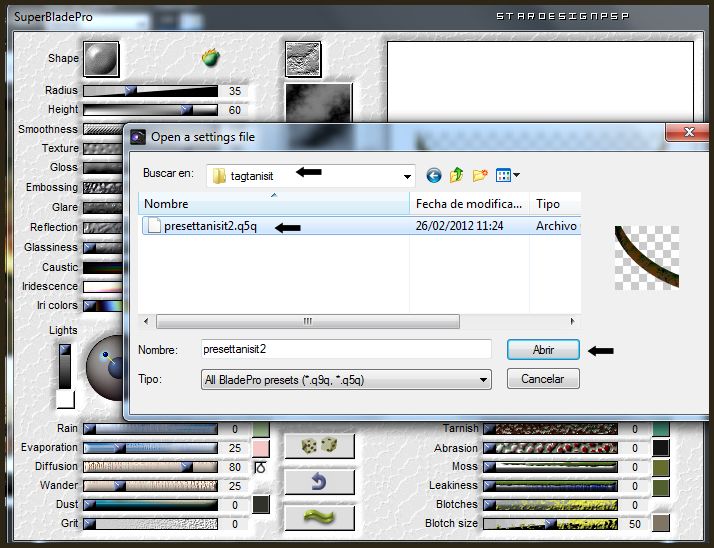
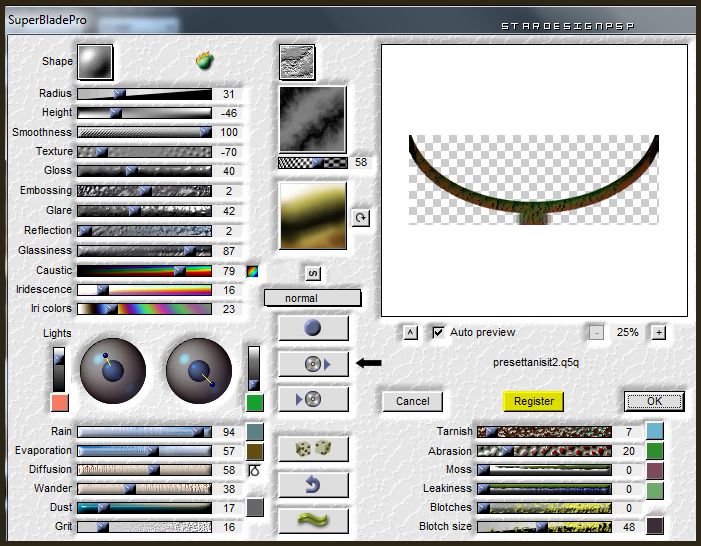
Efectos_ Efectos 3D_ Biselado interior
Mismos valores que la vez anterior
Selecciones_ Anular selección
Etapa 4
Activar la Paleta de Materiales
Clic sobre trama
Buscar la trama goldbead
Angulo_ 0º Escala_ 72
Selecciones_ Cargar o guardar selección_ Cargar selección de canal alpha
Cargar la selección 6
Aplicar
Capas_ Nueva capa de trama
Llenar con la textura goldbead
Selecciones_ Anular selección
Capas_ Organizar_ Enviar abajo
Activar el tube paysage
Edición_ Copiar
Regresar a nuestro trabajo
Nos situamos sobre la capa superior en la pila de capas
Selecciones_ Cargar o guardar selección_ Cargar selección de canal alpha
Cargar la selección 7
Aplicar
Edición_ Pegar en la selección
Selecciones_ Anular selección
Capas_ Fusionar visibles
Etape 5
Selecciones_ Cargar o guardar selección_ Cargar selección de canal alpha
Cargar la selección 8
Aplicar
Capas_ Nueva capa de trama
Efectos_ Complementos_ Eye Candy 400/ Fire
Valores según captura
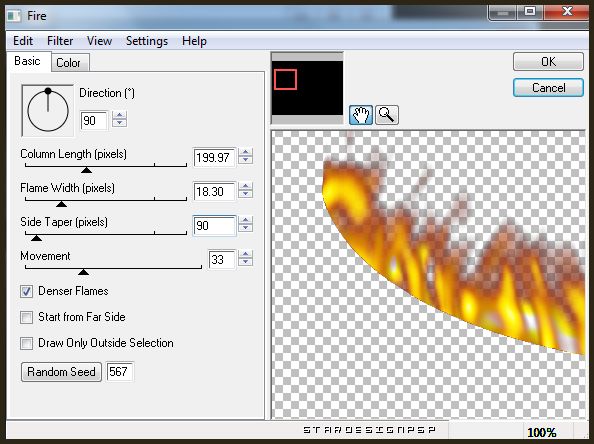
En color seleccionar_ Natura spectrum
Selecciones_ Anular selección
Efectos_ Efectos de la Imagen_ Desplazamiento
Desplazamiento Horizontal_ 0
Desplazamiento Vertical_ -11
Transparente_ Seleccionado
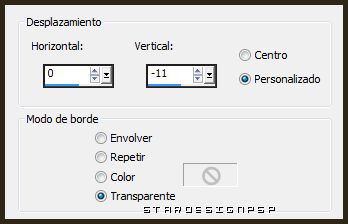
Capas_ Fusionar visibles
Activar el tube femme assise
Edición_ Copiar
Regresar a nuestro trabajo
Edición_ Pegar como nueva capa
Colocar en la parte inferior central
Ver modelo final
Activar el tube objets
Edición_ Copiar cada una de las capas
Regresar a nuestro trabajo
Edición_ Pegar como nueva capa
Colocar como en el modelo final
Activar el tube pétalesrose
Edición_ Copiar
Regresar a nuestro trabajo
Edición_ Pegar como nueva capa
Colocar en la parte inferior derecha
Etapa 6
Imagen_ Agregar bordes_ Simétrico_ 20 pixeles en el color negro
Solo falta añadir nuestra firma en nueva capa si así lo deseas
Guardar en formato Jpg optimizado
Vuestro trabajo ha terminado. Espero que os haya gustado tanto como a Roserika realizarlo.
Os agradezco que me hayáis acompañado hasta el final, y os espero en el próximo tutorial.
©todos los derechos reservados


